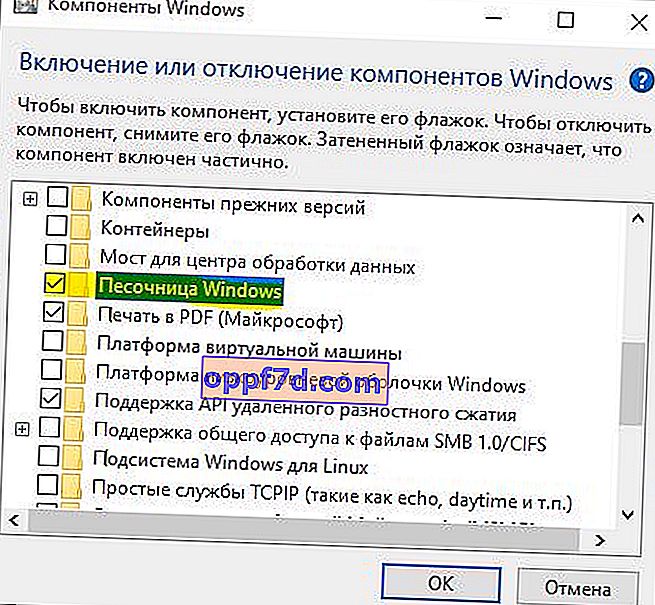Windows Sandbox er en ny funktion i Windows 10, der hjælper brugere med at køre ikke-tillid til applikationer i et virtuelt miljø. Denne funktion giver dig mulighed for sikkert at køre ukendte applikationer isoleret. Et program, der kører i Windows Sandbox, kan ikke på nogen måde påvirke værten eller Windows-operativsystemet eller dataene. Når du lukker Sandbox, fjerner Windows 10 automatisk appen og dens data fra din pc. Windows Sandbox er som at køre en anden kopi af Windows 10 på en virtuel maskine på din Windows 10-pc, men den eneste forskel er, at funktionen er indbygget i Windows 10, og ændringer gemmes ikke, når du forlader sandkassen. Denne funktion er i øjeblikket kun tilgængelig i Pro- og Enterprise-udgaverne af Windows 10. Windows Sandbox-funktionen er som standard deaktiveret.Hvis du vil aktivere Windows Sandbox eller deaktivere den efter brug, kan du gøre det under Windows Components.
Windows Sandbox er til stede i 18305 (version 1903) og bygger senere kun til Windows 10. Kræver mindst 4 GB RAM, 1 GB ledig diskplads og virtualiseringsfunktioner aktiveret i BIOS.
Aktivér virtualisering i BIOS
Først skal du sørge for, at virtualisering er aktiveret. For at gøre dette skal du åbne Task Manager ved at trykke på tastekombinationen Ctrl + Shift + Esc. Gå derefter til fanen "Ydeevne", og nederst i kolonnen " Virtualisering " skal der være aktiveret .
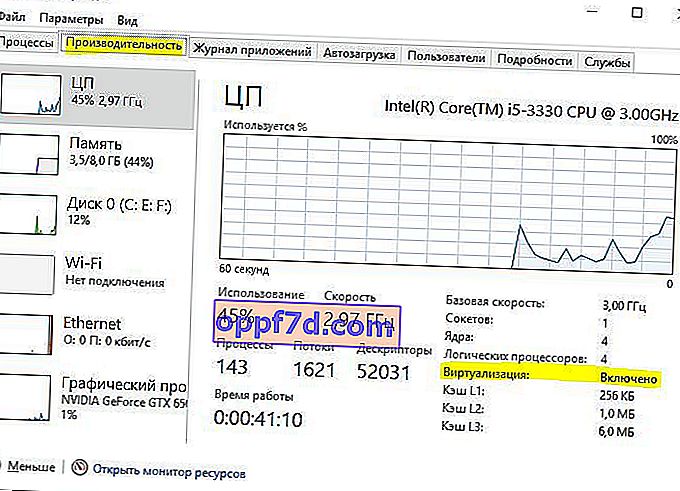
Hvis din virtualisering er deaktiveret, skal du gå til BIOS og aktivere den. I mit tilfælde gik jeg ind i BIOS og gik til Avanceret > CPU-konfiguration > Intel Virtualization Technology og Enabled .
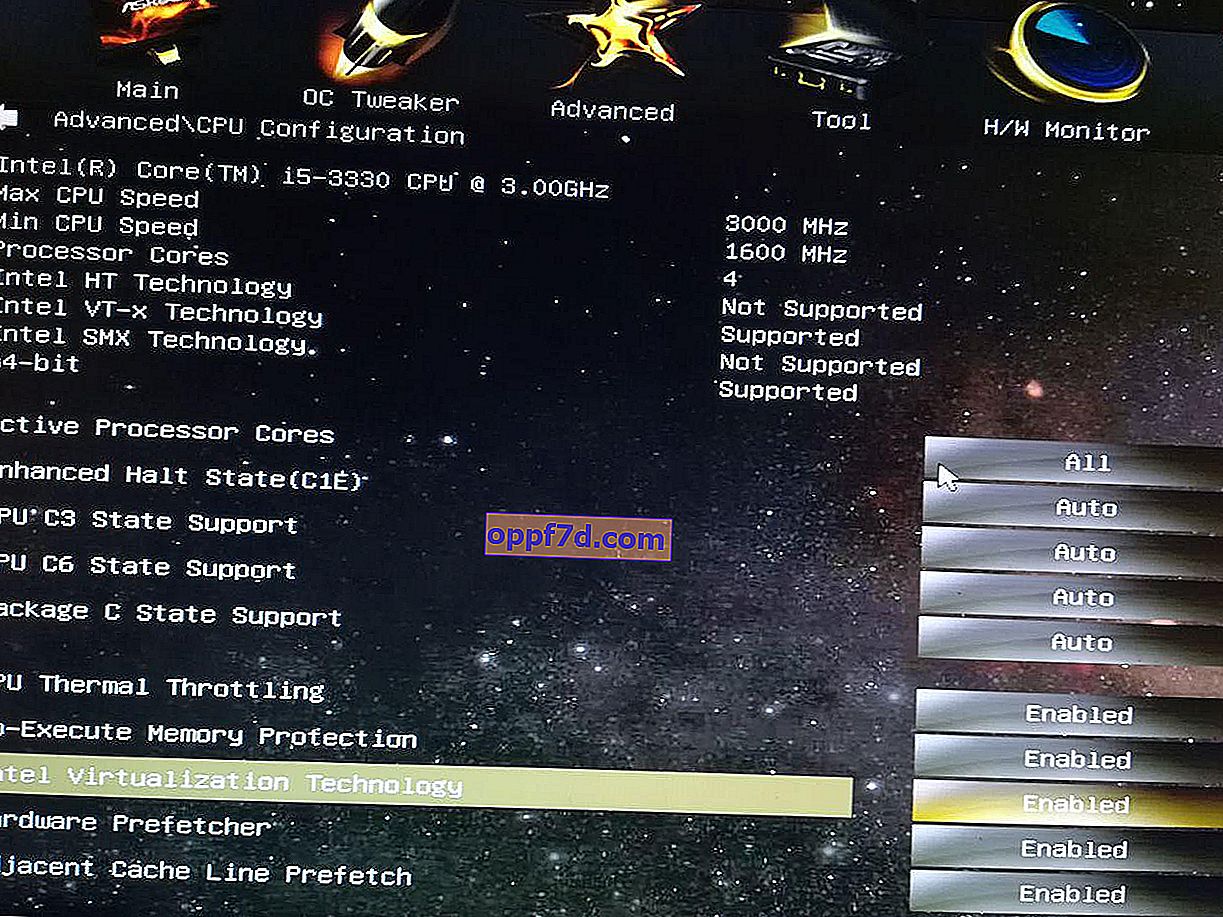
Aktiver eller deaktiver Windows 10 Sandbox
Tryk på Win + R- tastekombinationen, og indtast Appwiz.cpl for at åbne programmer og funktioner. Klik derefter på til venstre på " Slå Windows-funktioner til eller fra. "
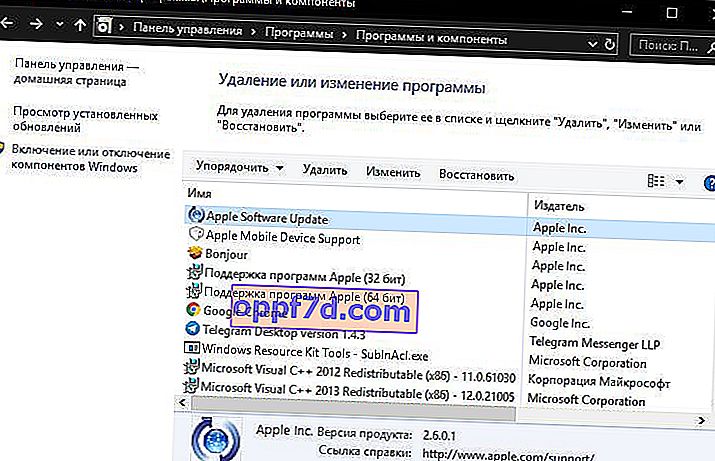
Se her for posten Windows Sandbox . For at aktivere Sandbox-funktionen skal du vælge Windows Sandbox og klikke på OK. Genstart computeren, hvis det kræves. For at deaktivere sandkassen skal du fjerne markeringen i afkrydsningsfeltet ud for den og klikke på OK.